Google: ¿Cómo activar el chat en Gmail desde tu celular Android?
La nueva actualización de Gmail aún se encuentra en fase de prueba y es necesario activarla desde Play Store.
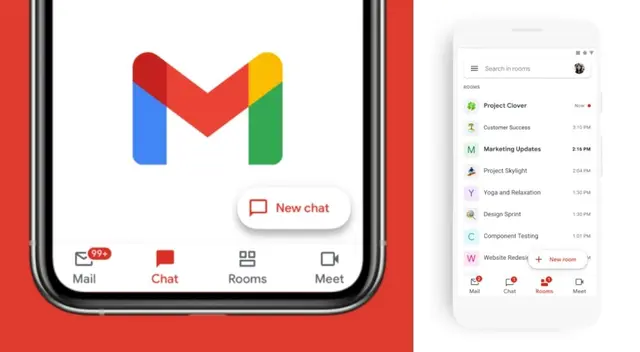
Los desarrolladores de Google continúan implementando nuevas funciones para Gmail, pero solo para usuarios que utilicen dispositivos Android. Ello permitirá que puedan comunicar de una manera más sencilla sin necesidad de redactar un correo electrónico.
- YouTube Premium: ¿Cómo sacarle el máximo partido a la plataforma de pago?
- Google Fotos: consejos para optimizar la gestión de tu galería
- Google Translate: Aplicaciones para traducir idiomas en iPhone y Android
- ¿Regresar en el tiempo? Navega por Windows 98 desde tu aplicación Google Chrome
Asimismo, esta nueva función se basa en agregar una bandeja de Chats en tu panel principal de la aplicación para tener un acceso a las conversaciones con otros usuarios.
Según informó El Androide Libre, un portal especializado en tecnología, esta actualización 2021.03.07.364486182 del correo electrónico de Google aún se encuentra en fase de pruebas, por lo que viene desactivada y para utilizarla deberás seguir una serie de pasos.
Pasos para agregar la bandeja de Chats a tu Gmail
- Ingresa a Play Store y descarga la última versión de Gmail en tu dispositivo móvil.
- Abre la aplicación de Gmail y seleccionar el menú pulsando en el icono de la esquina superior izquierda.
- Pulsa ajustes del correo electrónico.
- Selecciona la cuenta que utilizarás y tendrás acceso a diferentes opciones.
- Ubica la sección General.
- Escoge la opción llamada ‘Mostrar las pestañas chats y salas’ que esta deshabilitada.
- Procede a activar para tener las nuevas funciones de comunicación en tu cuenta personal.
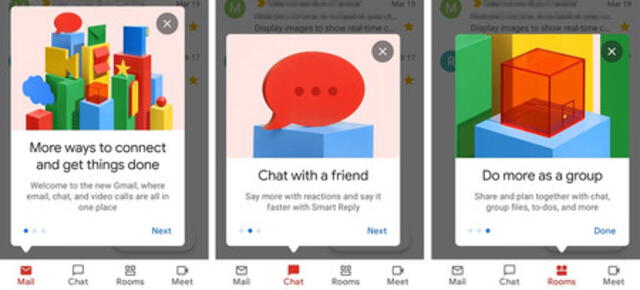
La nueva función de Gmail te permitirá ingresar a otras opciones como Rooms y Meet
¿Cómo modificar tus estados en Gmail desde Android?
Es importante mencionar que, luego de activar los chats en la aplicación de correos electrónicos de Google, posiblemente empezaras a recibir mensajes de tus amigos o compañeros de trabajo; sin embargo, esto puede ser algo molesto y para evitar que te llenen de mensajes, puedes utilizar la herramienta estados que se encuentra en el ícono de tres líneas.
Al ingresar al menú ya mencionado, encontrarás tu estado en 'Activo', lo que quiere decir que estás conectado y puedes responder mensajes a los demás usuarios. Pero en caso pases más de dos minutos inactivo, tu estado cambiará a 'Ausente' de manera automática.
Por otro lado, tendrás opciones como 'No molestar' para que tus contactos tengan entendido que no te encuentran disponible o estas ocupado a pesar de mantenerte usando Gmail. En caso no te encuentres a gusto con la nueva actualización de Google, solo repite los pasos y deshabilita los chats desde ajustes de tu cuenta personal.
¿Cómo eliminar un correo en Gmail antes de que sea leído?
Gmail cuenta con la función 'Deshacer' que hace que se cancele el envío de un correo antes de que se efectúe, pero solo se puede utilizar en un tiempo de cinco segundos luego de presionar el botón enviar.
Esta opción no quiere de ninguna configuración previa para ser habilitada ya que aparece de forma automática luego de enviar un correo electrónico a otro usuario. Lo primero que debes hacer, es ingresar a Gmail, pulsar la opción escribir nuevo mensaje y redactar el contenido. Por último, enviar el email y esperar que aparezca por 5 segundos la opción 'Deshacer' en tu pantalla.
Para tener un tiempo mayor para anular un correo mal enviado, es necesario ir a ajustes, sección general y seleccionar el tiempo para cancelar, este puede ser hasta de 30 segundos.
Notas Recomendadas
Ofertas


Cineplanet
CINEPLANET: 2 entradas 2D + 2 bebidas grandes + Pop corn gigante. Lunes a Domingo
PRECIO
S/ 47.90
La Bistecca
ALMUERZO O CENA BUFFET + Postre + 1 Ice tea de Hierba luisa en sus 4 LOCALES
PRECIO
S/ 85.90
Cinemark
CINEMARK: Entrada 2D - opción a combo (Validación ONLINE o mostrando tu celular)
PRECIO
S/ 10.90
Perulandia
PERULANDIA: 1 Entrada +Vale de 30 soles + bosque encantado + piscinas + Perusaurus en Huachipa
PRECIO
S/ 49.90








